Verfügbar für Benutzer große Menge Verschiedene Einstellungen für den Computerbetrieb. Wenn sie nicht ordnungsgemäß verwendet werden, funktioniert der Computer möglicherweise nicht stabil oder startet überhaupt nicht. Setzen Sie in diesem Fall das BIOS zurück. In diesem Artikel wird erläutert, wie Sie das BIOS zurücksetzen und den instabilen Computer reparieren.
Wenn der Computer hochfährt und Sie die Möglichkeit haben, das BIOS aufzurufen, können Sie die Einstellungen über die BIOS-Setup-Oberfläche zurücksetzen. Suchen Sie dazu den Menüpunkt, der das BIOS auf Standard zurücksetzt.
Über das BIOS-Setup zurücksetzen
Abhängig von der Version Ihres BIOS wird dieses Element möglicherweise anders aufgerufen. Zum Beispiel Load Setup Defaults oder Load Safe-Fail Defaults. Nachdem Sie diesen Menüpunkt ausgewählt und das Zurücksetzen bestätigt haben, wird Ihr Computer neu gestartet und die BIOS-Einstellungen werden auf die Standardwerte zurückgesetzt.
Wenn der Computer nicht startet oder Sie keinen Zugriff auf das BIOS haben, können Sie die Einstellungen mit der Spezialbrücke auf zurücksetzen hauptplatine. Darüber hinaus können auf einigen teuren Sondertasten installiert werden.
Um das BIOS über einen Jumper oder eine Taste auf dem Motherboard zurückzusetzen, müssen Sie den Computer ausschalten und die Stromversorgung vollständig ausschalten. Entfernen Sie danach die Seitenabdeckung der Systemeinheit und suchen Sie den Jumper.

Jumper zum Zurücksetzen der BIOS-Einstellungen
Der Jumper ist drei Stifte auf dem Motherboard, von denen die ersten beiden durch eine spezielle Düse verschlossen sind. Um das BIOS zurückzusetzen, müssen Sie die Düse auf den zweiten und dritten Kontakt umstellen und einige Sekunden warten. Setzen Sie danach den Jumper wieder ein. Diese Aktion unterbricht die Stromversorgung der Batterie zum BIOS-Speicher und alle Einstellungen werden auf den Standard zurückgesetzt.
In der Regel befindet sich der Jumper neben der Batterie und ist als Clear CMOS, Clear RTC, CCMOS oder CRTC gekennzeichnet.
Wenn eine Taste auf dem Motherboard installiert ist, um die Einstellungen zurückzusetzen, müssen Sie sie nur drücken.
Wenn Sie nicht sicher sind, ob Sie den Jumper gefunden haben, und Angst haben, den Computer zu beschädigen, können Sie den Akku auf dem Motherboard einfach ausschalten. Dies ist eine sehr einfache und zuverlässige Methode.
Um den Akku wie in der vorherigen Methode zu entfernen, schalten Sie den Computer aus und entfernen die Seitenabdeckung. Danach müssen Sie den Akku auf dem Motherboard finden. In der Regel befindet es sich am unteren Rand der Platine.

BIOS-Reset-Akku
Um die Einstellungen zurückzusetzen, müssen Sie den Akku mit einem Schraubendreher entfernen. Dies muss so sorgfältig wie möglich erfolgen, um das Motherboard nicht zu zerkratzen. Warten Sie nach dem Entfernen des Akkus einige Sekunden und setzen Sie ihn wieder ein. Dies reicht aus, um das BIOS zurückzusetzen.
Wenn der Computer instabil ist, können einige Tipps zum Zurücksetzen des BIOS hilfreich sein. Probleme entstehen durch falsche BIOS-Einstellungen oder Softwarefehler. Abhängig vom Problem teilen wir das Nullstellungsverfahren bedingt in zwei Ansätze auf: software und Handbuch.
Suchen Sie in den CMOS-Einstellungen das Element, das für das Zurücksetzen der Standardeinstellungen verantwortlich ist. Es heißt Load Defaults BIOS, Load Fail-Safe Defaults oder ähnliches. Sie befindet sich in einem separaten Menüpunkt oder wird immer im rechten unteren Teil des Hilfefensters angezeigt. Es kommt darauf an, ob es sich um AMI oder AWARD handelt, die sich unterscheiden aussehen, Name und Position der Menüpunkte.
Wenn Sie diese Option gefunden haben, drücken Sie die Eingabetaste oder F5, F6, F9, F11, F12. Als Nächstes werden Sie aufgefordert, die Änderungen zu bestätigen, Y einzugeben oder OK auszuwählen und die EINGABETASTE zu drücken.
Wenn Sie fertig sind, müssen Sie die Änderungen speichern. Verantwortlich dafür sind das Speichern und Beenden sowie die F10-Taste. Der Computer wird neu gestartet und die Einstellungen werden wirksam.
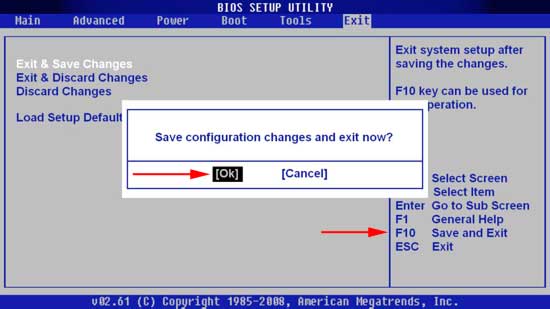
Es gibt Situationen, in denen Fehler unmittelbar nach dem Einschalten des Computers auftreten. Daher gibt es keine Möglichkeit bIOS-Einstellungen zurücksetzen. Es gibt eine Reihe von alternativen Aktionen, die sich auf manuelle beziehen.
Die nachfolgend beschriebenen Empfehlungen sind allgemein gültig. Geeignet für Motherboards wie Asus, Asrock, Gigabyte. Sie sind in der Architektur ähnlich, unterscheiden sich jedoch in der Anordnung der Elemente. Als nächstes überlegen Sie, welche Elemente wir brauchen.
Wir bitten Sie, die Motherboard-Dokumentation zu lesen, bevor Sie die unten beschriebenen Schritte ausführen. Dies schützt vor unerwünschten Folgen. Sie werden in Ihren Handlungen besser geführt.
1 Weg. Achten Sie darauf, den Computer vom Stromnetz zu trennen. Wenn der PC im Netzwerk eingeschaltet ist, gibt es auch eine kleine Aufladung von Energie, die verhindert das Zurücksetzen des BIOS.
Entfernen Sie die Seitenabdeckung. Überprüfen Sie das Motherboard sorgfältig. Hier müssen Sie die Kontakte finden, die durch einen Jumper (Jumper) geschlossen sind. Weiteres zu Clear_CMOS, CLR_CMOS, СCMOS oder anderem finden Sie in der Beschreibung Ihrer Karte.
Es gibt 3 Kontakte, von denen die ersten beiden durch einen Jumper geschlossen werden. Übertragen Sie den Jumper für 15 Sekunden auf die Stifte 2-3 und schalten Sie ihn dann zurück.

Wenn nur zwei Kontakte vorhanden sind und keine Brücke vorhanden ist, schließen Sie diese mit einem Metallgegenstand, z. B. einem Schraubendreher.

2 wege. Wenn Sie ein modernes Motherboard haben, kann es mit einem speziellen Knopf für ausgestattet werden bIOS zurücksetzenwelches als CLR CMOS signiert ist. Suchen Sie ihn und halten Sie ihn einige Sekunden lang gedrückt, um die Werkseinstellungen wiederherzustellen.

3 wege. Keine sehr zuverlässige Methode. Müssen extrahieren CMOS-Batteriemindestens 10 Minuten oder noch mehr. Aus diesem Grund führt diese Methode möglicherweise nicht zum gewünschten Ergebnis. Wer möchte ein paar Stunden warten? Manchmal dauert es so lange, bis die Parameter zurückgesetzt sind.

Legen Sie den Akku nach dem Aussetzen wieder ein und starten Sie den Computer.
Es kommt auch vor, dass die Eigentümer bereit sind, ihre Komponenten zu entsorgen. Ich möchte Sie vor voreiligen Schlussfolgerungen warnen. Machen Sie zuerst eine gründliche Diagnose Ihres Eisens. Oft liegt das Problem nicht in der Aufteilung einzelner Teile, sondern in Softwarefehlern.
In der Praxis war es so, dass der Computer gestartet wurde, aber es gab nichts außer dem schwarzen Bildschirm. Der schrittweise Austausch von Bauteilen war nicht erfolgreich. Das Letzte, was mir in den Sinn kam versuchen Sie, das BIOS zurückzusetzen. Wirklich geholfen.
Es ist selten, dass ein funktionierender Computer über einen längeren Zeitraum hinweg keine Hardwarefehler aufwies. Oft gibt es so ein Bild: Nach dem Drücken des Netzschalters wird die Hauptplatine mit Strom versorgt, die Kühler drehen sich, festplatten Arbeit aber der charakteristische Ton abgestrahlt hauptplatine nein, wie die bilder auf dem bildschirm. Unter diesen Umständen stimmen die Benutzer der Diagnose und Reparatur von PCs in Servicecentern sofort zu. Bevor Sie jedoch Zeit und Geld verschwenden, setzen Sie das BIOS auf Ihrem Computer auf Null zurück und setzen Sie das Motherboard auf die Werkseinstellungen zurück.
Warum BIOS zurücksetzen?
Das Nullsetzen (Zurücksetzen) der BIOS-Einstellungen hilft in den folgenden Situationen:
- Der Computer wird eingeschaltet, aber beim Laden des BIOS werden vom Motherboard keine Töne ausgegeben. Auch Bilder auf dem Bildschirm.
- Sie haben das Passwort vergessen, um das BIOS aufzurufen (oder das Passwort, um das Laden des Betriebssystems fortzusetzen).
- Zeitweise Abstürze im PC, BIOS wird im Laufe der Zeit geladen.
- Windows wird nicht geladen.
- An der BIOS-Setup-Konfiguration wurden Änderungen vorgenommen, und Sie möchten sie in den ursprünglichen Zustand zurückversetzen.
Auf PC zurücksetzen
Sie können die BIOS-Einstellungen in Hardware und Software zurücksetzen.
Hardware zurückgesetzt
Abhängig vom Motherboard können Sie das BIOS mit einem Jumper oder einer speziellen Taste hart zurücksetzen.
Jumper
Billige Motherboards (zum Beispiel von ASUS) versagen regelmäßig. Da das BIOS nicht gestartet wurde, müssen Sie den Jumper zum Löschen des CMOS verwenden:
Ratschläge! Machen Sie sich keine Sorgen, wenn mehr als 3 Jumper vorhanden sind. Schließen Sie die erforderlichen Kontakte von links nach rechts, wie in der Anleitung angegeben. Nachfolgende Kontakte müssen nicht geschlossen werden.
Knopf
Modern oder Schachmatt. Premium-Boards sind zunehmend mit einer Schaltfläche zum Zurücksetzen der BIOS-Einstellungen ausgestattet:

Ratschläge! Wenn Sie den Akku für 10 bis 20 Minuten entfernen, setzt das BIOS möglicherweise die Einstellungen zurück. Das Datum und die Uhrzeit gehen ebenfalls verloren - Sie müssen sie erneut einstellen.
Software-Reset
Wenn das BIOS hochfährt, kann ein Zurücksetzen auf die Werkseinstellungen mithilfe von Befehlen durchgeführt werden.
Im BIOS-Setup
Suchen Sie das BIOS-Element Load Defaults und führen Sie den Rücksetzbefehl aus (möglicherweise wird er anders aufgerufen, z. B. Load BIOS Setup Defaults (BIOS-Setup-Standardeinstellungen laden), Load Fail-Safe Defaults (Ausfallsichere Standardeinstellungen laden)). 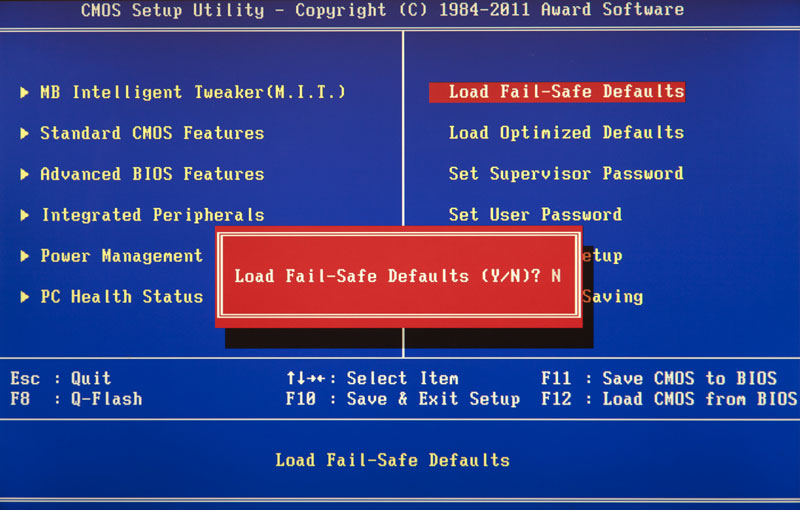
Verwenden des Debug-Dienstprogramms
Das Dienstprogramm Debug.exe gehört zur Windows-Produktfamilie. Der Debugger wurde vom DOC-Betriebssystem migriert. Drücken Sie dazu Win + R und führen Sie den Befehl aus
- Wenn Sie ein AMI BIOS oder AWARD haben, geben Sie die folgenden Befehle ein: O 70 17 O 73 17 Q
- Für Phoenix BIOS: O 70 FF O 71 FF Q
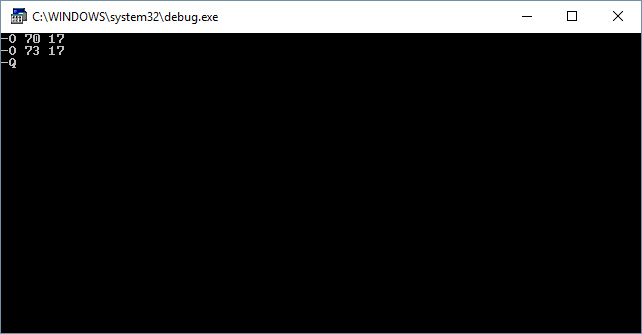
Wichtig! Debug.exe ist nur in 32-Bit verfügbar windows-Versionen. Wenn Sie eine x64-Version haben, verwenden Sie andere Methoden, um Ihr BIOS zurückzusetzen.
Auf einem Laptop nullen
Vorgehensweise bIOS zurückgesetzt auf einem Laptop ist ähnlich. Die einzige Schwierigkeit ist, dass der Laptop kompakt ist und der Weg zum Motherboard nicht so einfach ist. Wenn das Software-Nullsetzen genau so erfolgt, gehen wir für Hardware wie folgt vor:
Anstelle der Jumper auf dem Laptop befindet sich möglicherweise eine Reset-Taste. Drücken Sie mit einem Stift oder Bleistift darauf und halten Sie ihn einige Sekunden lang gedrückt.
Die Einstellungen der Grundausstattung und die Uhrzeit Ihres Computers werden im BIOS gespeichert. Wenn Sie nach der Installation neuer Geräte aus irgendeinem Grund Probleme haben, das Kennwort vergessen oder etwas falsch eingerichtet haben, müssen Sie möglicherweise das BIOS auf die Standardeinstellungen zurücksetzen.
In dieser Anleitung werde ich Beispiele zeigen, wie Sie das BIOS auf einem Computer oder Laptop zurücksetzen können, wenn Sie in die Einstellungen gelangen und wenn es nicht funktioniert (z. B. wenn ein Kennwort festgelegt wurde). Es werden auch Beispiele zum Zurücksetzen der UEFI-Einstellungen bereitgestellt.
Setzen Sie das BIOS im Einstellungsmenü zurück
Die erste und einfachste Möglichkeit besteht darin, das BIOS aufzurufen und die Einstellungen über das Menü zurückzusetzen: In jeder Version der Benutzeroberfläche ist ein solches Element verfügbar. Ich werde Ihnen verschiedene Optionen für die Position dieses Artikels zeigen, damit klar ist, wo Sie suchen müssen.
Um in das BIOS zu gelangen, müssen Sie in der Regel unmittelbar nach dem Einschalten die Taste Entf (am Computer) oder F2 (am Laptop) drücken. Es gibt jedoch auch andere Möglichkeiten. In Windows 8.1 mit UEFI können Sie beispielsweise mit zusätzlichen Startoptionen auf die Einstellungen zugreifen. ().
In älteren BIOS-Versionen auf homepage Einstellungen können Elemente enthalten:
- Load Optimized Defaults (Optimierte Standardeinstellungen laden) - Zurücksetzen auf "Optimiert"
- Load Fail-Safe Defaults (Ausfallsichere Standardeinstellungen laden) - Auf Standardeinstellungen zurücksetzen, um die Wahrscheinlichkeit von Fehlern zu verringern.
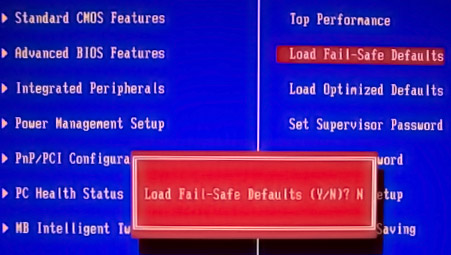
Auf den meisten Laptops können Sie die BIOS-Einstellungen auf der Registerkarte Exit zurücksetzen, indem Sie Load Setup Defaults auswählen.
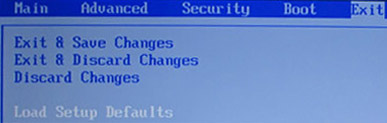
Auf UEFI ist alles ungefähr gleich: In meinem Fall befindet sich das Element Load Defaults (die Standardeinstellungen) im Element Save and Exit.
Unabhängig davon, welche Version des BIOS oder der UEFI-Schnittstelle auf Ihrem Computer installiert ist, sollten Sie daher das Element finden, das zum Festlegen der Standardparameter dient. Es wird überall als dasselbe bezeichnet.
Setzen Sie die BIOS-Einstellungen mit einem Jumper auf dem Motherboard zurück

Die meisten Motherboards sind mit einem Jumper (ansonsten - einem Jumper) ausgestattet, mit dem Sie den CMOS-Speicher zurücksetzen können (dh alle BIOS-Einstellungen werden dort gespeichert). Wie ein Jumper aussieht, können Sie dem obigen Bild entnehmen. Wenn die Kontakte auf bestimmte Weise geschlossen werden, funktionieren bestimmte Parameter des Motherboards. In unserem Fall werden die BIOS-Einstellungen zurückgesetzt.
Zum Zurücksetzen müssen Sie also die folgenden Schritte ausführen:
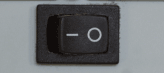
Damit ist der BIOS-Reset abgeschlossen. Sie können sie erneut einstellen oder die Standardeinstellungen verwenden.
Batterie wieder einlegen
Der Speicher, in dem die BIOS-Einstellungen gespeichert sind, sowie die Motherboard-Uhr sind nicht permanent: Auf dem Board befindet sich eine Batterie. Das Entfernen dieses Akkus führt dazu, dass der CMOS-Speicher (einschließlich des BIOS-Kennworts) und die Uhr zurückgesetzt werden (obwohl es manchmal einige Minuten dauert, bis dies geschieht).
Hinweis: Manchmal gibt es Motherboards, bei denen der Akku nicht herausnehmbar ist. Seien Sie vorsichtig und wenden Sie keine übermäßige Kraft an.
Um das BIOS eines Computers oder Laptops zurückzusetzen, müssen Sie es öffnen, den Akku anzeigen, herausnehmen, etwas warten und wieder einsetzen. In der Regel genügt ein Druck auf den Riegel und ein leichtes Drücken, bis der Akku selbst einrastet, um ihn wieder zu entfernen.
Das BIOS ist eine separate Firmware, die in das Motherboard integriert ist und für eine Vielzahl von Aufgaben zuständig ist: Es ermittelt einige Computereinstellungen, reagiert und steuert angeschlossene Geräte, überprüft das System auf Betrieb und startet betriebssystem usw. Für den Fall, dass zum Beispiel die BIOS-Einstellungen aufgrund von Unachtsamkeit ernsthaft geändert wurden, kann das Problem durch Zurücksetzen behoben werden.
Durch Zurücksetzen der Einstellungen können Sie das BIOS auf den Werkszustand zurücksetzen. Eine solche Vorgehensweise ist hilfreich, wenn der Computer nicht ordnungsgemäß funktioniert, sich weigert, das Betriebssystem zu starten, und viele andere Funktionsprobleme aufweist.
BIOS-Einstellungen zurücksetzen
Glücklicherweise gibt es drei Optionen zum Zurücksetzen des BIOS, von denen jede in einer bestimmten Situation nützlich sein kann.
Methode 1: Führen Sie einen Reset über die Einstellungen durch
Diese Methode ist am einfachsten zu implementieren, kann jedoch nicht immer helfen, da Sie eine der folgenden Methoden anwenden müssen, wenn sich der Computer weigert, das BIOS aufzurufen.
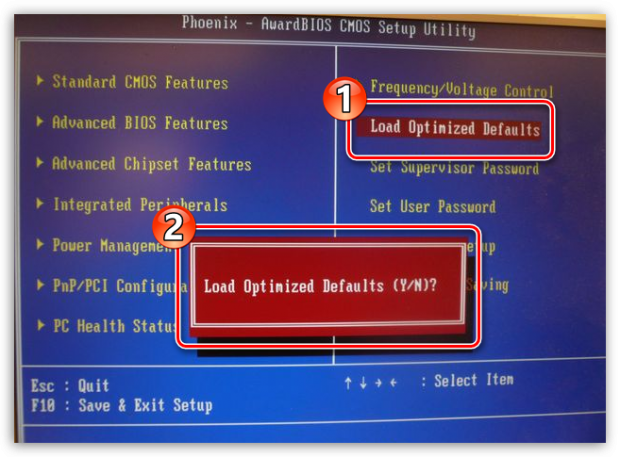
Methode 2: Führen Sie einen Reset mit einem Jumper durch
Eine weitere Methode zum Zurücksetzen des BIOS besteht darin, die Systemeinheit zu öffnen, um Zugriff auf das Motherboard zu erhalten.

Methode 3: Führen Sie einen Akku-Reset durch
Auf dem Motherboard befindet sich eine spezielle Batterie, die die BIOS-Einstellungen speichert. Durch Entfernen und erneutes Installieren dieser Batterie können Sie alle Parameter auf die Werkseinstellungen zurücksetzen.

Alle drei Methoden sind wirksam. Welche Auswahl Sie treffen, hängt vom Status des Computers und Ihren Fähigkeiten ab.




